|
14374| 0
|
[教程] Mind+Python turtle 课程——07 小海龟抓鱼 |

|
本帖最后由 木子呢 于 2021-9-26 14:34 编辑 第七课 小海龟抓鱼 功能介绍 通过上节课程的学习我们学会了通过鼠标去控制海龟的移动,学到的知识点包括布尔类型、条件判断、逻辑判断和鼠标控制函数的使用。这节课我们将通过键盘去控制箭头(鱼)的移动,之后设定让鱼在指定范围内游动,而海龟会尾随进行抓捕动作,最终实现海龟抓鱼的效果。课程会分为三个任务的形式进行,下表为课程任务及涉及到的知识点。
项目实践 任务一:键盘控制鱼移动 1、任务分析 在上节课的学习内容中,我们学会了使用鼠标控制小海龟的移动方向,并实现了海龟走迷宫的小游戏。这节课我们学习另一个外设的使用方法,也就是使用键盘来实现控制的功能。首先我们会自定义往前、往后、右转和左转的函数及相应的运动方式。之后通过监听键盘中的按钮是否被按下,如果被按下就只想相应的函数。 代码如下:
运行程序可以看到有红色箭头(鱼)的停留在弹窗中,通过键盘上的前后左右可以控制箭头(鱼)进行运动。 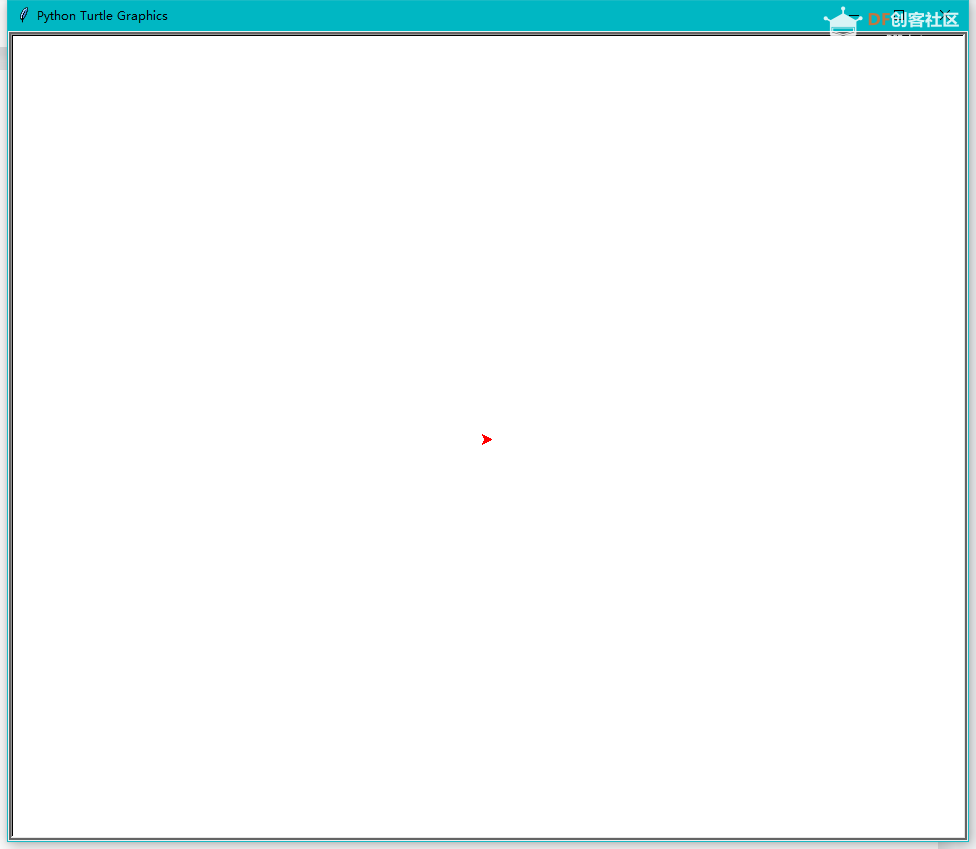 4、代码释义 4.1键盘控制函数的使用
4.1.1代码解释 Screen库也已经非常强大,很多内置函数我们都直接可以使用,这里我们用到了Screen库函数内的listten()函数,即可时时刻刻的监听所有键盘按键是否被触发。这里程序中我们只需监听方向键盘是否有按下,如果按下就执行相应函数的控制内容即可。 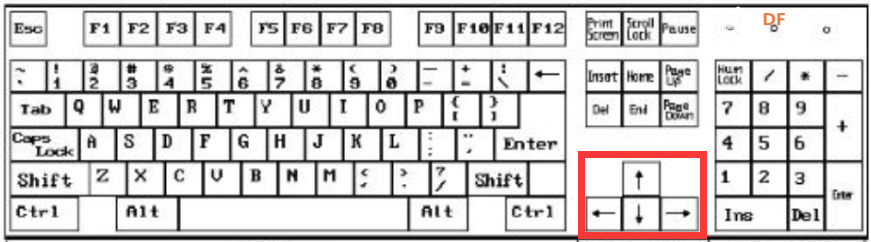 4.1.2使用方法 示例程序中我们使用的是方向键控制海龟,如果我们后面还需要有键盘去控制或者制作好玩的游戏,那么我们的这些函数是必不可少的。当然了我们还可以改为其它按键去控制,如使用键盘上的“w”“a”“d”“s”来控制,其它代码不变的情况下,只需要如下修改即可
任务二:让小鱼在指定范围内移动 1、任务分析 任务一我们可以让箭头在弹窗内任意位置走动,但有的时候会出画布之外,为了避免这个现象,我们给它设定一个范围,这里我们设置了一个边长为600的正方形,也就是任意坐标的值的绝对值都不得超过300。  如果任意移动时小鱼所在的坐标值的绝对值大小范围超出了300的数值,那么就把超出范围的数值设为300。如此前小鱼移动到坐标为(400,200)的位置,但是在显示时会自动变成坐标为(300,200)的位置,这样小鱼就无法跑出去了。 代码如下:
运行程序,还是用键盘方向键去控制小鱼的移动,此时发现,小鱼会在一定的范围内可以移动。 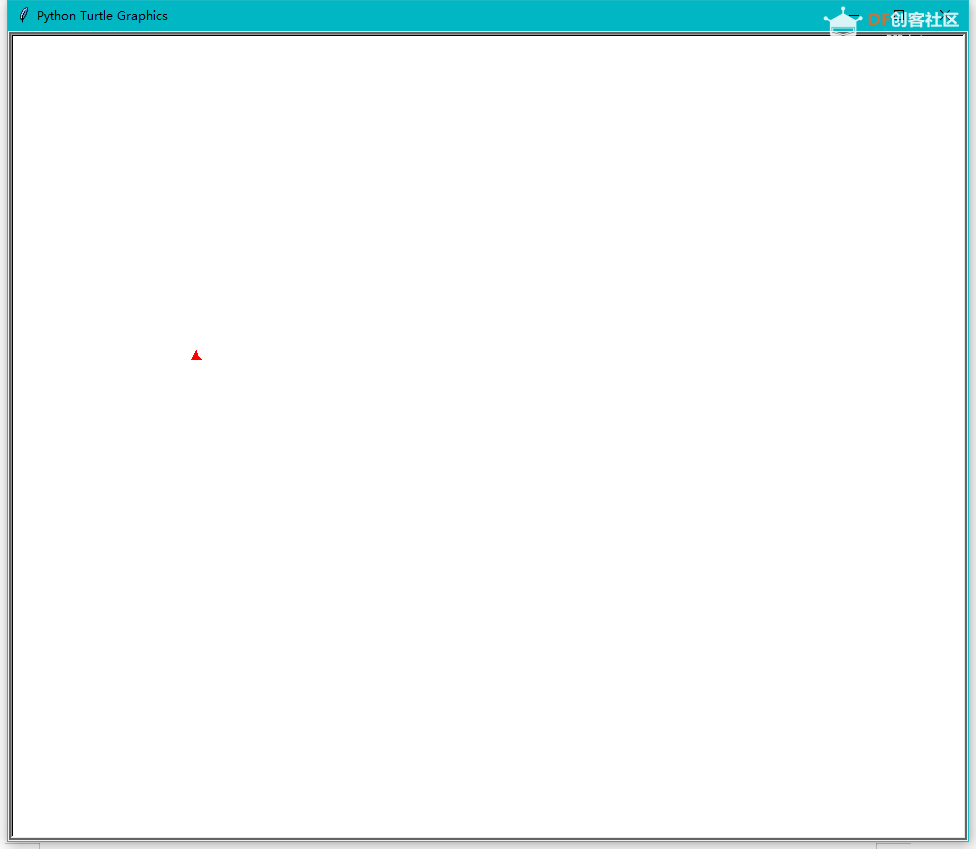 4.1代码中全局变量global使用
4.1.1代码解释 定义全局变量boxsize,不管是内部还是外部函数都可调用。 4.1.2全局变量和局部变量 变量分为局部与全局,局部变量又可称之为内部变量。由某对象或某个函数所创建的变量通常都是局部变量,只能被内部引用,而无法被其它对象或函数引用。 全局变量既可以是某对象函数创建,也可以是在本程序任何地方创建。全局变量是可以被本程序所有对象或函数引用。 4.1.3使用方法 用global语句的使用方法很简单,基本格式是:关键字global,后跟一个或多个变量名,如global x,global x,y。 4.2代码中多重if语句的使用
4.2.1代码解释 同时进行多重判断,当满足相应的条件时就执行相应的语句。此段程序中if语句主要用来检测boxsize是否满足相应的条件。 4.2.2使用方法 当一个程序中有多个条件需要同时判断时,就可用多个if条件语句进行判断,判断结果只有两个,要不为真,要不为假。格式如下:
1、任务分析 在任务二的基础上,我们增加一个小海龟的造型,让这个造型自动的进行“抓小鱼”的动作,从而实现小海龟抓鱼的功能。首先我们将设置一个布尔类型的变量,用来判断是否抓到小鱼,初始值设为否,也就是没有抓到小鱼。之后利用while循环语句判断,如果没有抓到小鱼则一直执行海龟跟着小鱼跑的动作,在此过程中不断地检测,直到海龟和小鱼的距离小于20时,则认为海龟抓到小鱼从而跳出循环。 代码如下:
运行程序,可以看屏幕内出现一个海龟在追小鱼,当我们通过键盘方向控制小鱼运动时,海龟尾随其后运动。当海龟和小鱼距离小鱼30时,说明海龟已经抓到小鱼,会弹窗“捕获小鱼”的中文提示 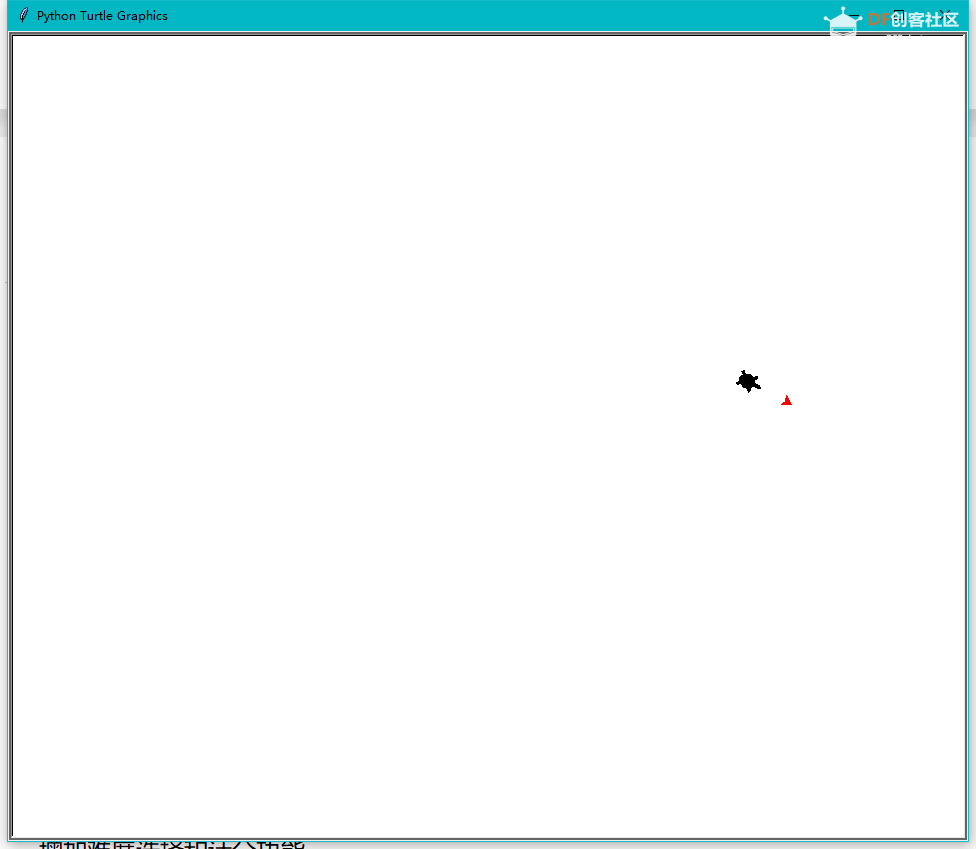 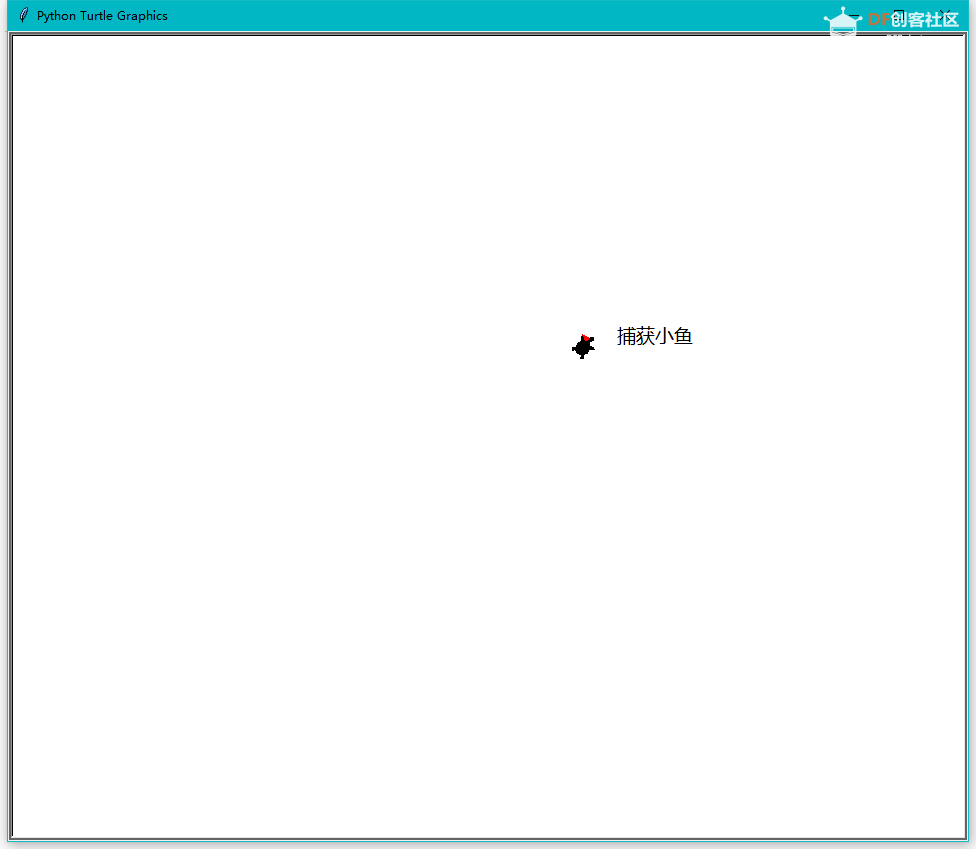 4.1代码中的布尔变量的使用
4.1.1代码解释 设置一个布尔类型的变量caught,用来判断是否抓到小鱼,初始值设为false,也就是没有抓到小鱼,知道满足条件时,设置caught的值为true,从而跳出循环。 4.1.2布尔变量 Boolean Variable (布尔型变量) 是有两种逻辑状态的变量,它包含两个值:真(true)和假(false)。布尔型变量在运行时通常用做标志,比如进行逻辑测试以改变程序流程。示例程序中主要用来判断海龟和小鱼的距离是否小鱼,如果小鱼代表被抓到,从而跳出循环。 4.2代码中while循环和if语句的嵌套使用
4.2.1代码解释 当检测caught为假时,执行让海龟不断调整自己相对小鱼的方向,达到正面进行追逐的效果。此时用if判断海龟和鱼的距离是否小于20,当小于20时,设置caught的值为truet,在画布内显示“捕获小鱼”内容,之后跳出循环。 本节课程我们首先学会通过键盘控制小鱼移动,之后设置范围让小鱼在规定范围内移动,最后完成了海龟抓鱼的功能。通过这个项目,我们对python的turtle库有了更深刻的体会,更是学会了键盘控制函数的使用、全局变量、多重if判断条件语句的使用、布尔变量、while循环和if语句的嵌套使用等知识。要让游戏更加有趣,想一想我们如何给这节课的功能中增加难度选择和计分功能呢? 增加难度选择和计分功能
|
 沪公网安备31011502402448
沪公网安备31011502402448© 2013-2025 Comsenz Inc. Powered by Discuz! X3.4 Licensed